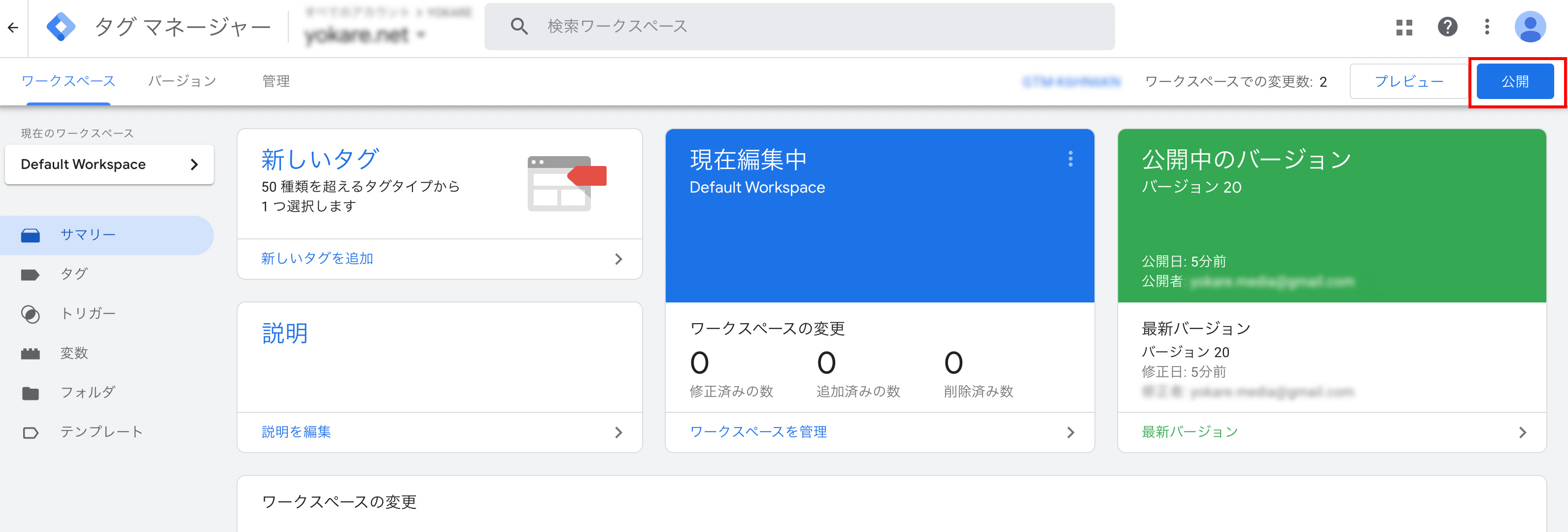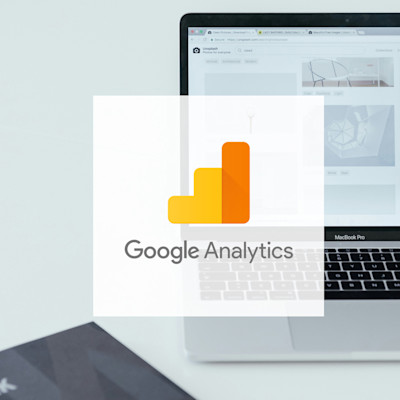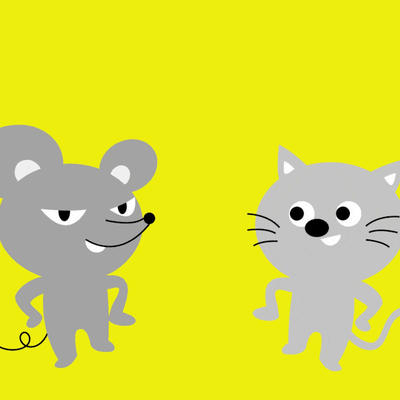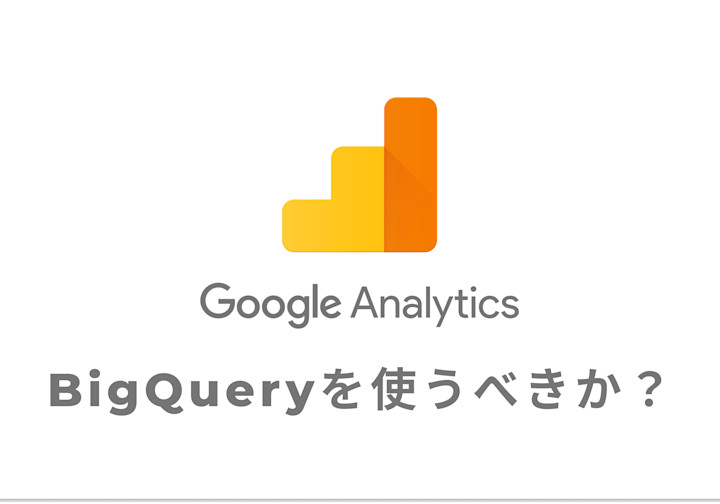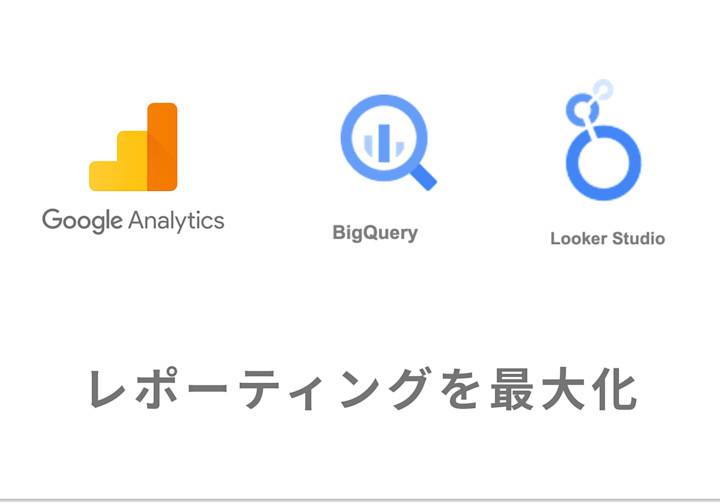GA4推奨イベントの種類と実装
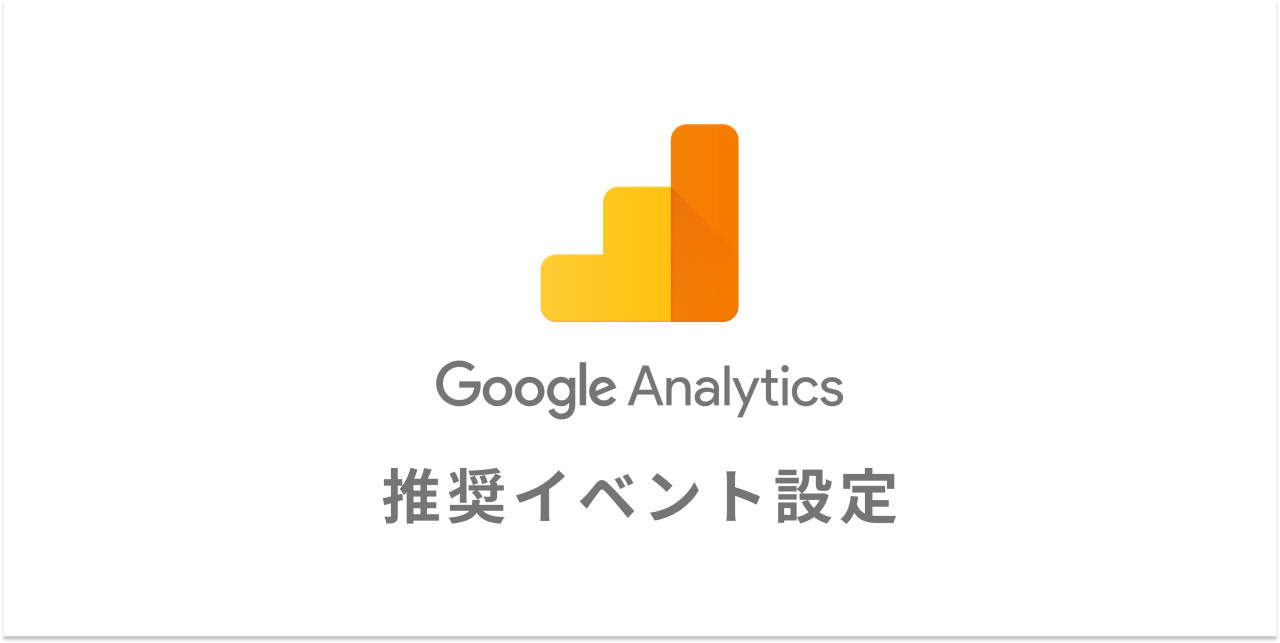
GA4では全てのデータを「イベント」という形で計測します。さらに計測されるイベントは、「イベント名」とそれに紐づく「イベントパラメータ」という構造になっています。
GA4のイベントの種類
GA4におけるイベントは、下記の6種類に分けることができます。
自動的に収集されるイベント
拡張測定イベント
推奨イベント
カスタムイベント
カスタマイズされたイベント
オーディエンス トリガー イベント
推奨イベントの種類
推奨イベントはすべて手動で追跡されますが、Google は多くの一般的なケースで使用する必要がある名前の参照リストを提供しています。
たとえば、購入イベントの場合、トランザクション数と収益をすべての標準レポートに表示するには、この正確な命名規則を使用する必要があります。
推奨イベントの一つである「purchase」イベントのgtag.js の実装例です。
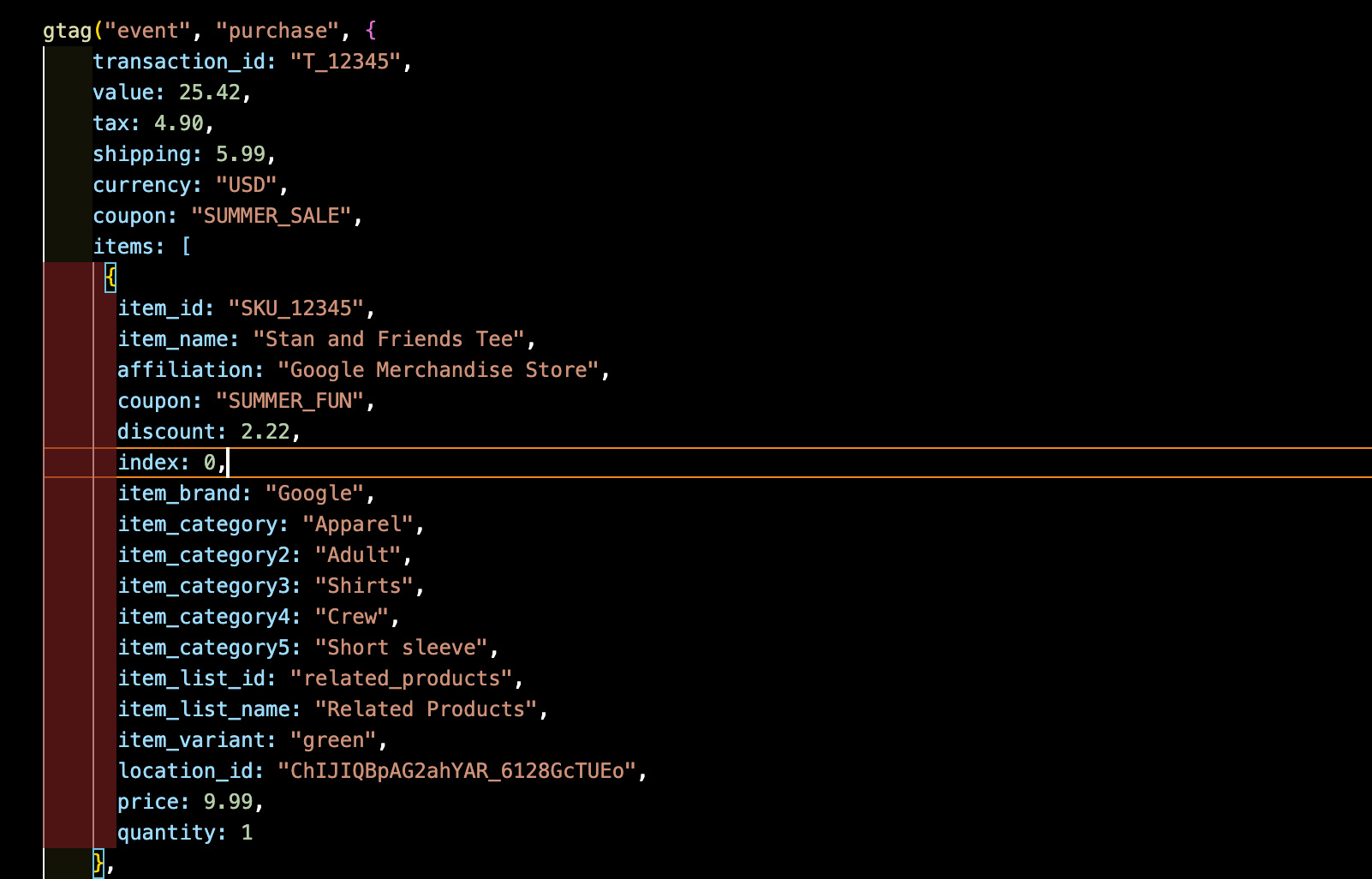
purchaseイベントは、ユーザーが 1 つ以上の商品アイテムを購入したことを示します。
すべての業種のすべてのユーザーに対しての推奨イベントは下記になります。それ以外にもオンライン販売向け、ゲーム向けがあります。
イベント | トリガーのタイミング |
ad_impression | ユーザーが広告を表示したとき(アプリの場合のみ) |
earn_virtual_currency | ユーザーが仮想通貨(コイン、ジェム、トークンなど)を獲得したとき |
generate_lead | ユーザーが問い合わせのためにフォームまたはリクエストを送信したとき |
join_group | ユーザーがグループに参加したとき |
login | ユーザーがログインしたとき |
purchase | ユーザーが購入手続きを完了したとき |
refund | ユーザーが払い戻しを受け取ったとき |
search | ユーザーがウェブサイトまたはアプリを検索したとき |
select_content | ユーザーがウェブサイトまたはアプリのコンテンツを選択したとき |
share | ユーザーがウェブサイトまたはアプリのコンテンツを共有したとき |
sign_up | ユーザーがウェブサイトまたはアプリでアカウントを登録したとき |
spend_virtual_currency | ユーザーが仮想通貨(コイン、ジェム、トークンなど)を使用したとき |
tutorial_begin | ユーザーがオンボーディングプロセス中にチュートリアルを開始したとき |
tutorial_complete | ユーザーがオンボーディングプロセス中にチュートリアルを完了したとき |
参照:https://support.google.com/analytics/answer/9267735
推奨イベントを実装するメリット
イベント パラメータにカスタム ディメンションや指標を使用する必要がありません。
読みやすい形式でデータを送信することで、GA4 レポートを使いやすくなります。
機械学習 GA4 機能を使用する機能。
GA4推奨イベントの実装「sign up」
まずは、「sign_up」を実装してみたいと思います。
sign_upイベントと一緒に送信できるパラメーター、およびイベントの実装方法の例について詳しく説明されています。
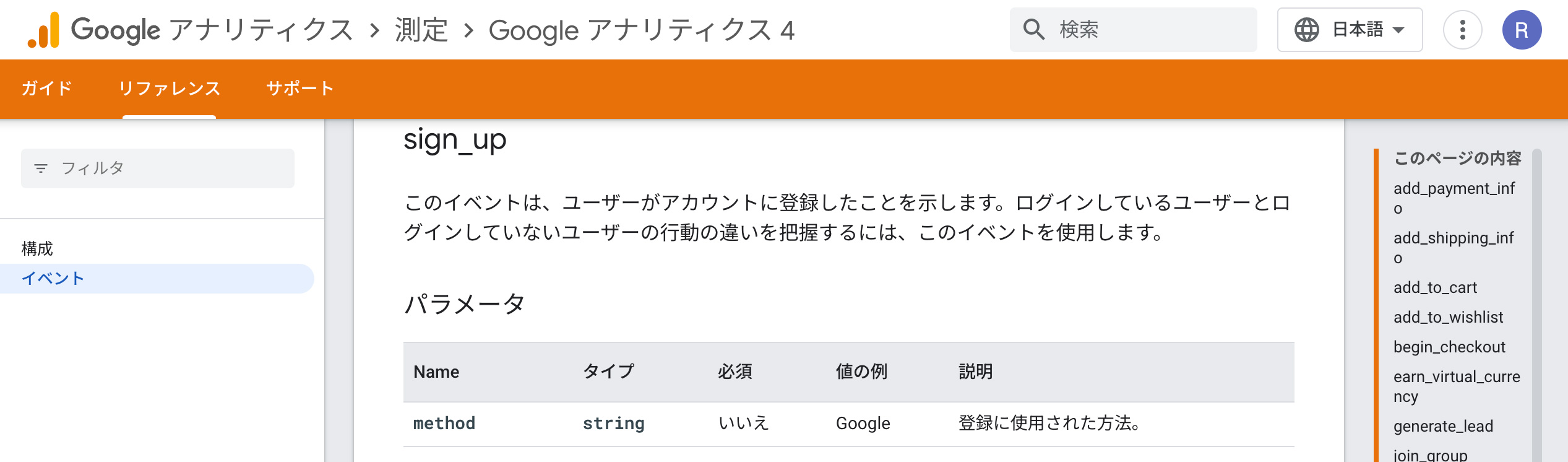
sign_upイベントは、methodパラメータを送信することもできます。
GTMを開いてタグを作成する
左側の「タグ」を押下して、「新規」をクリックします。
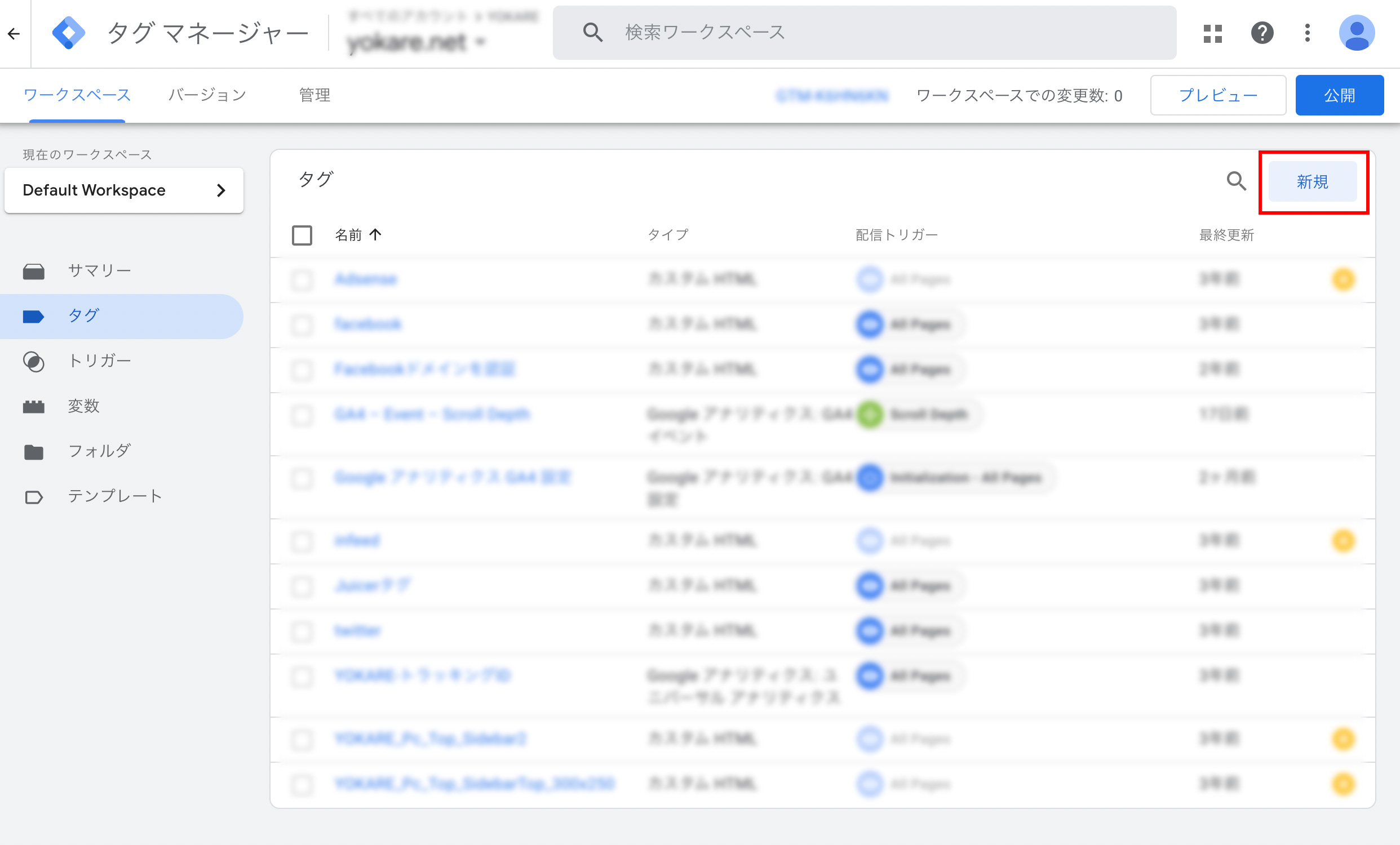
タグの詳細を入力します。
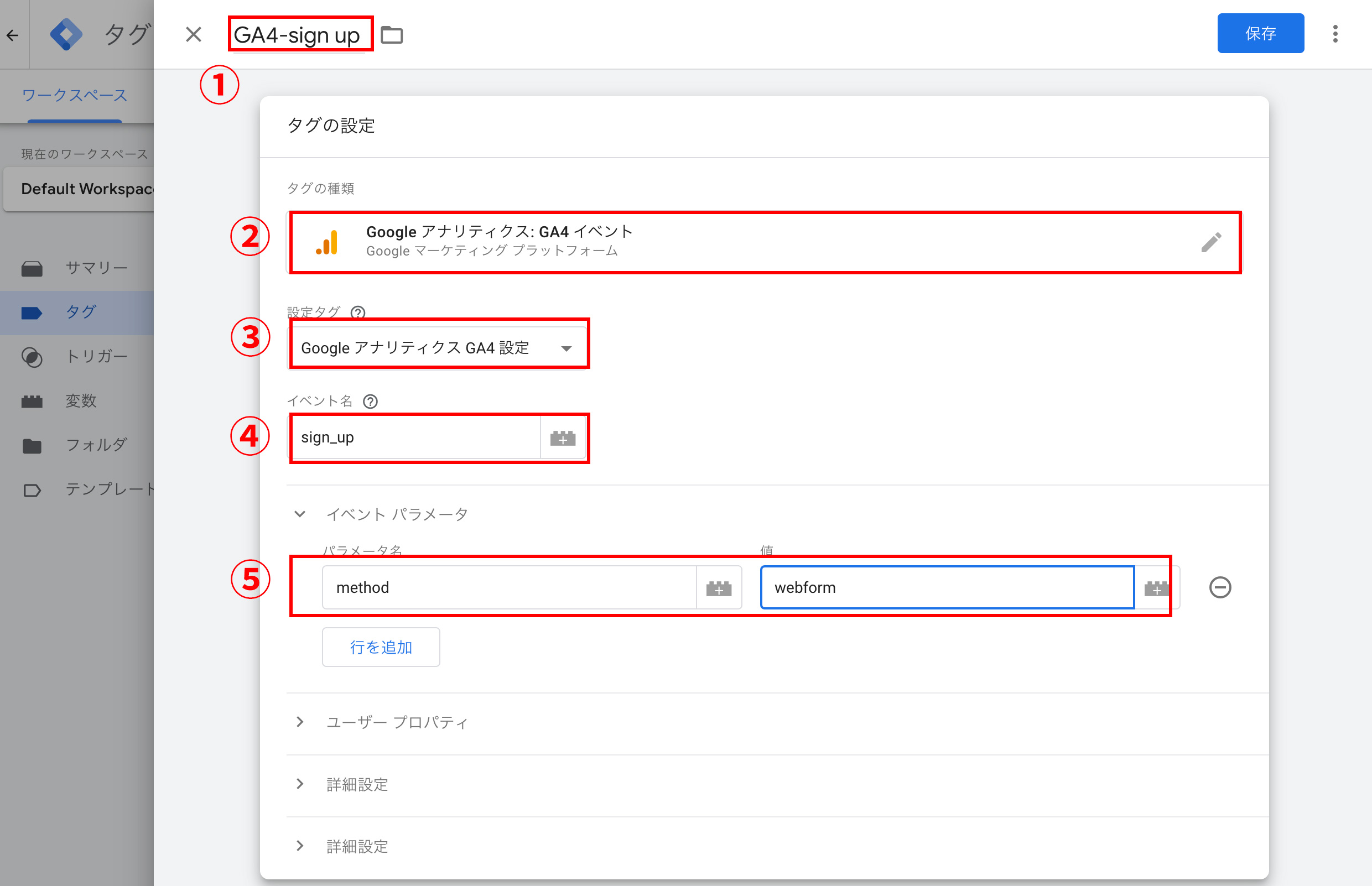
タグの名前を任意で入力する(わかりやすい名前にしましょう)
タグの種類は[Googleアナリティクス: GA4 イベント]
設定タグを作成するには、測定 ID のみが必要です。
イベント名は「sign_up」
イベントパラメータを追加します。methodパラメーターも送信します。特定のフォームなので、任意の「webform」に設定します。複数のサインアップ フォームがある場合にこのフォームを簡単に区別できる値を設定することをお勧めします。分析を扱うので、分析に役立つ適切な名前を提供する必要があります。
「トリガー」を設定する
赤枠をクリックします。
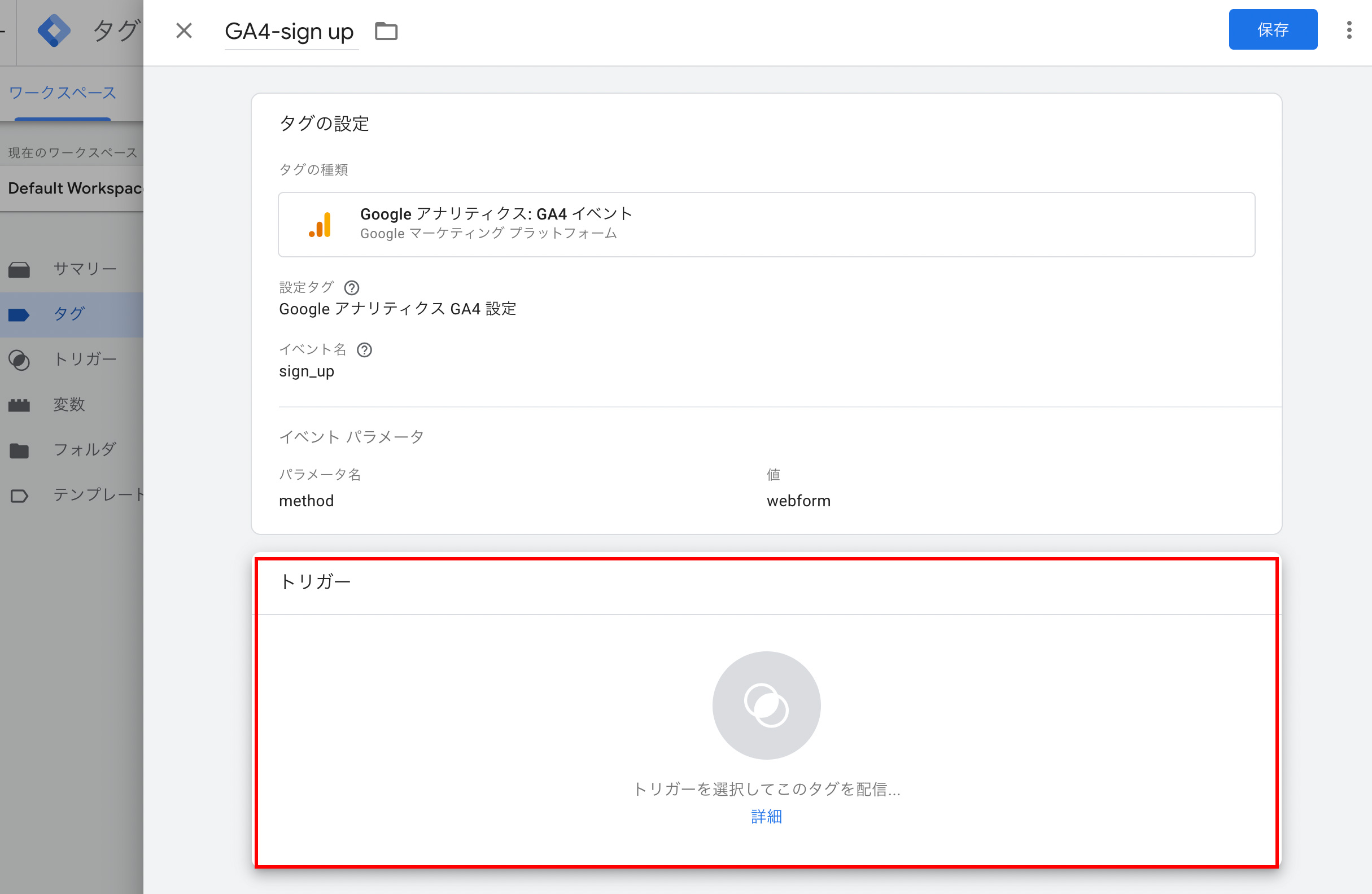
トリガータイプが表示されるので、ページピューを選びます。
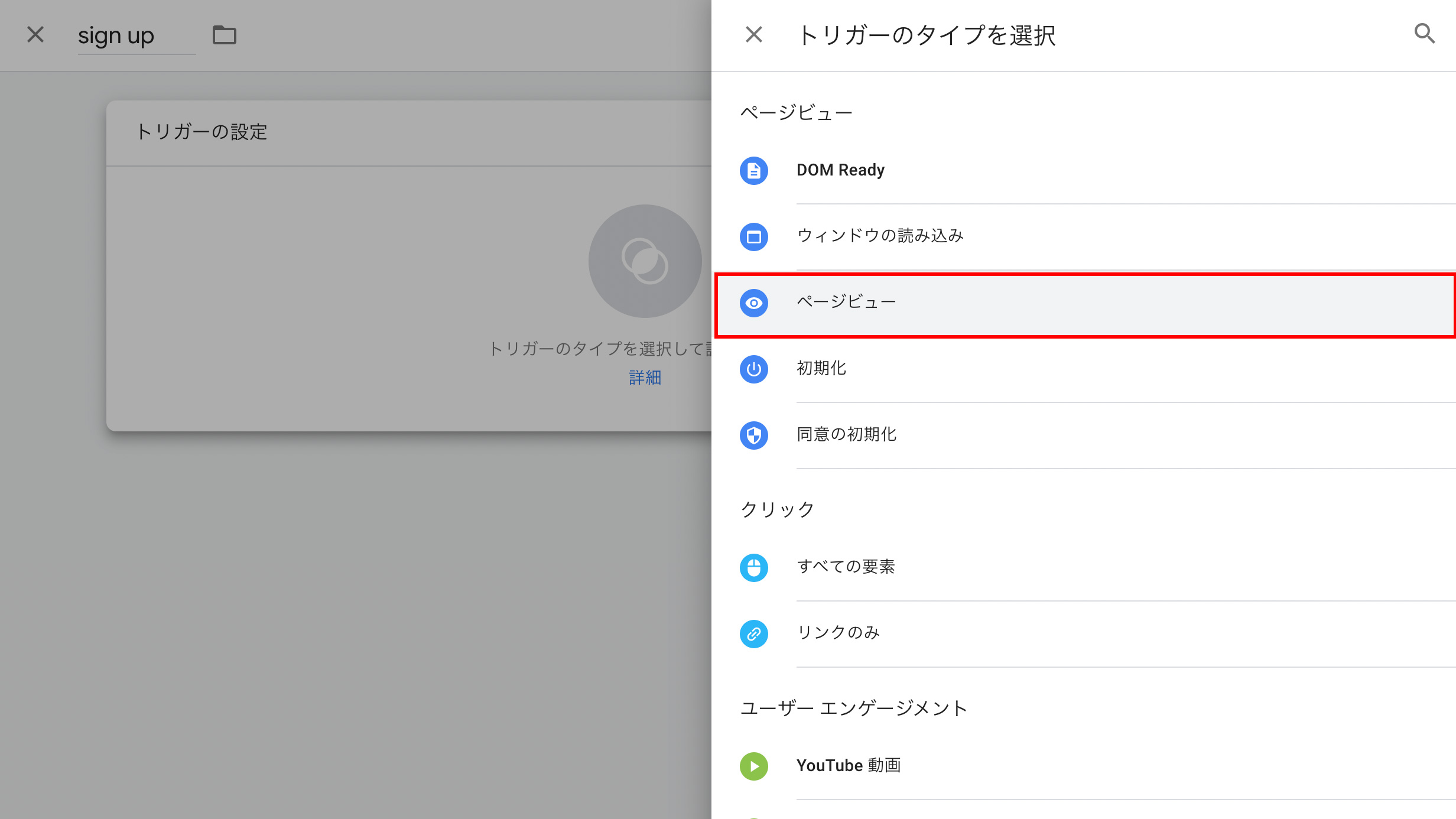
次に、一部のページビューでトリガーが起動するように設定します。
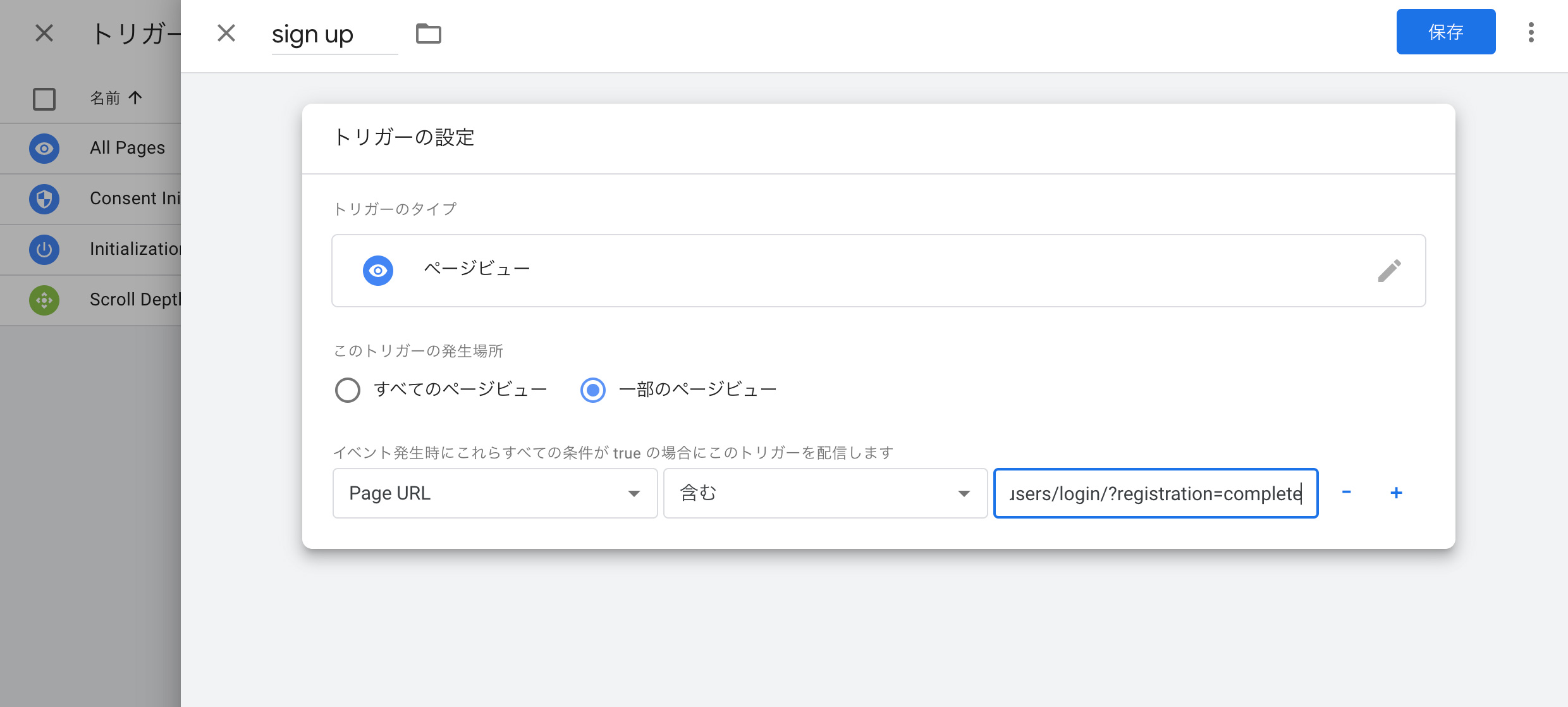
条件は、サインアップ(登録)後にサンクスページへリダイレクトし、そのURLに下記のパスが含まれている場合です。
実装をテストする
プレビューをクリックします。
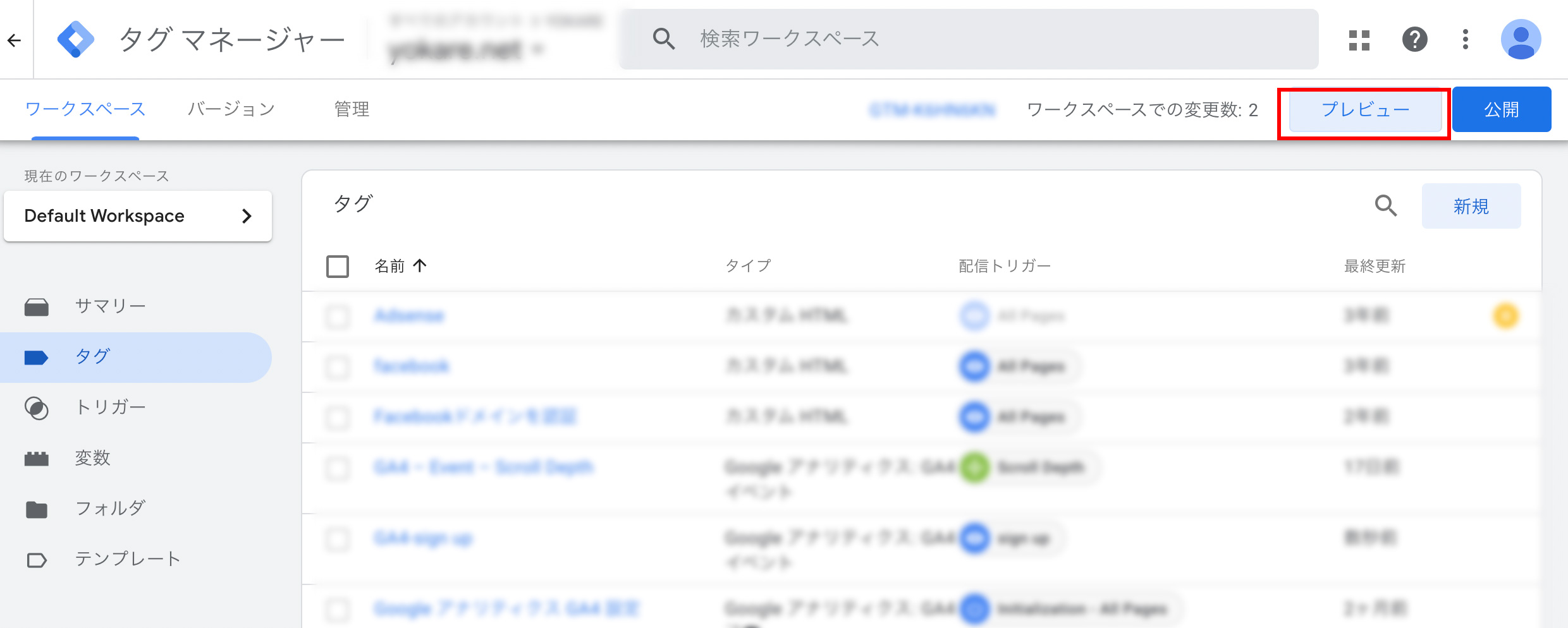
実際に挙動をプレビューで調べてみると結果が表示される。Tag fireの欄に作成したタグがあるので、無事にタグが発火したことがわかります。
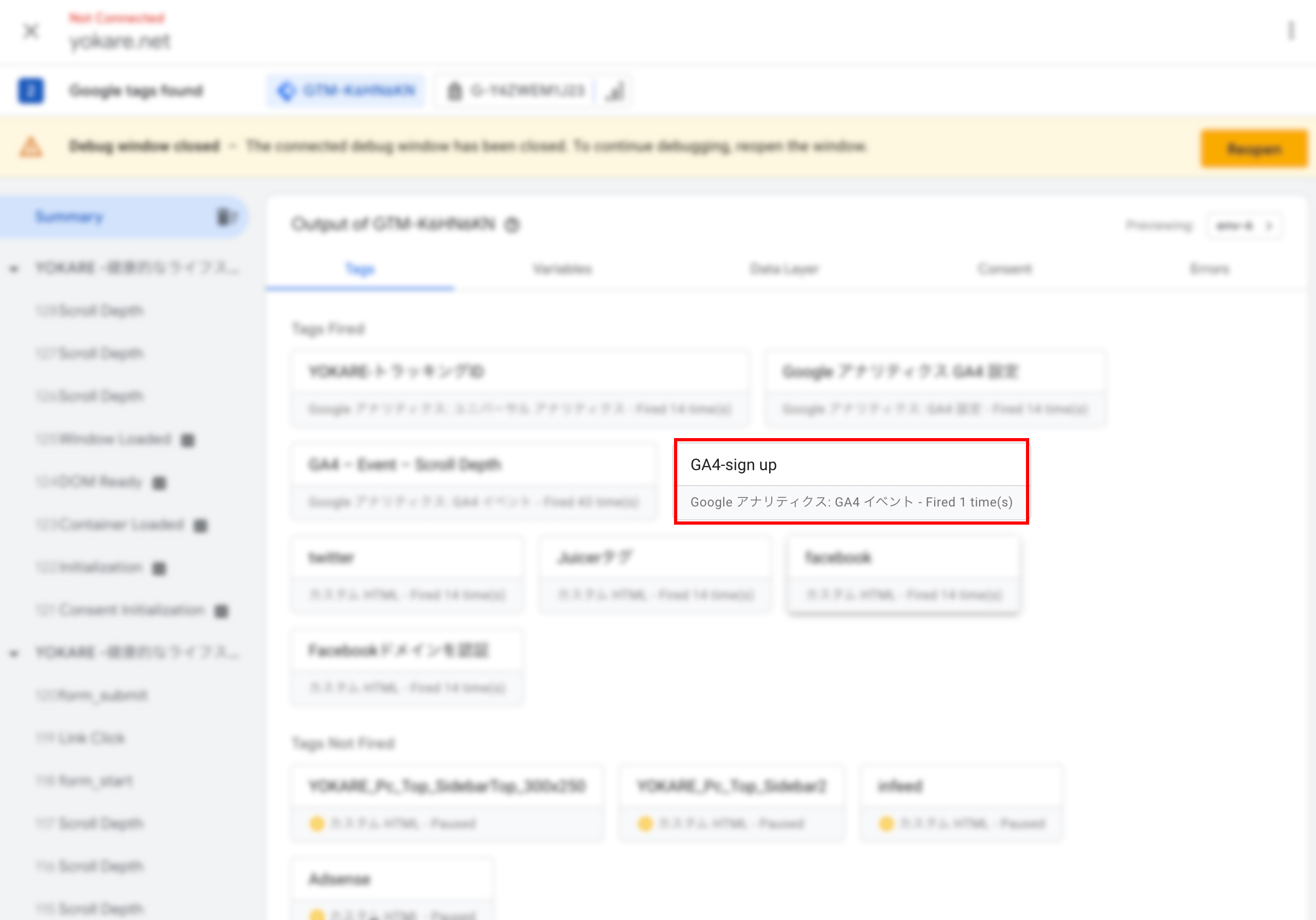
公開する
最後に公開することを忘れないようにしましょう。